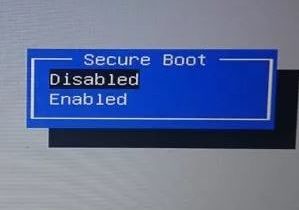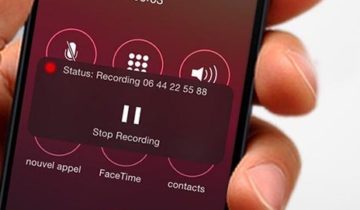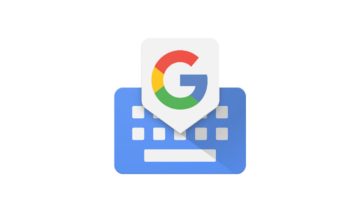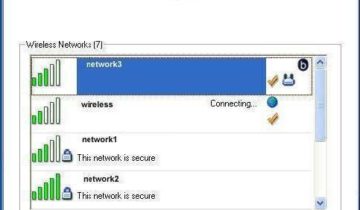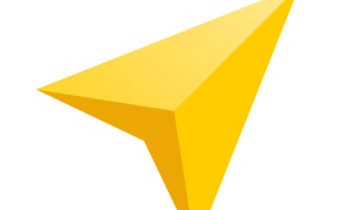Компания Team Viewer GmbH была создана в Германии еще в 2005 году. Основным направлением работы было выбрано разработка программного обеспечения для удаленного доступа к вычислительной технике. Спустя некоторое время, ими была представлена программа удаленного доступа TeamViewer.

Этим ПО пользуется не менее 15 млн пользователей по всему миру. Благодаря Teamviewer можно подключиться и управлять компьютером на любом расстоянии, проводить текстовые, голосовые и видеоконференции, выполнять полноценный обмен файлов любого размера и т.п. На данный момент, Team Viewer можно устанавливать на мобильные устройства и с легкостью подключаться к компьютеру или ноутбуку прямо с улицы.
TeamViewer имеет множество функций: управление компьютером или мобильным устройством на расстоянии, создание голосовых и видео конференций, передача файлов и т.д. Нужно отметить, что некоторые полезные функции доступны только при покупке платной лицензии, но для обычных пользователей, основных бесплатных функций вполне достаточно.
Удаленное управление компьютером или мобильным устройством
Эта функция в полной мере обеспечивает возможность полнофункционального управления устройством на расстоянии. Особенно эта функция популярна среди системных администраторов, которые не могут находиться одновременно в нескольких местах, а вопросы нужно решить оперативно. Для того, чтобы обеспечить удаленное управление, необходимо:
- произвести загрузку инсталляционного файла с официального сайта TeamViewer;
- произвести установку этого приложения на клиентское и операторское устройство;
- на операторском компьютере ввести ID, который был присвоен на клиентском компьютере;
- в появившемся окне вводится временный пароль и связь с удаленным компьютером будет установлена.
Инсталляция приложения TeamViewer на мобильные устройства возможна только на платформы Android и IOS. Удаленное управление мобильным устройством осуществляется аналогичным образом, как и компьютером.
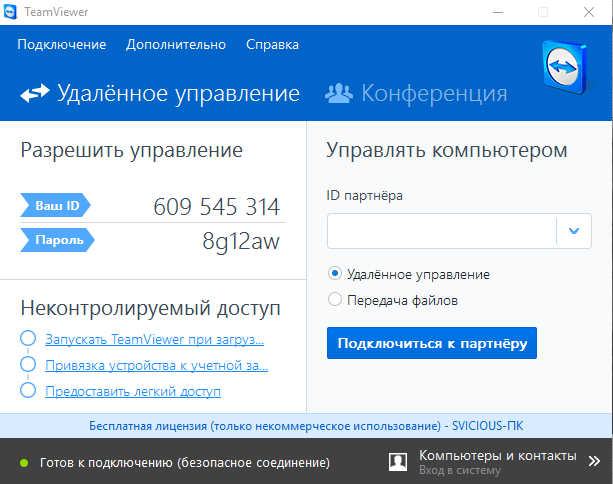
Создание конференций для группы пользователей или подразделений фирмы
Для того, чтобы провести конференцию, необходимо выполнить следующие действия:
- в запущенном клиенте нажать на вкладку конференция;
- кликнуть по значку демонстрация;
- отобразится окно конференции, в котором будет иметься ID конференции. Отправьте эти данные пользователям из списка контактов, которые могут уже быть внесены в профиль или же отправьте эти данные по почте всем участникам конференции.
Все участники, которые будут подключены к конференции, смогут передавать голосовые сообщения, писать в чате, а создатель сможет проводить демонстрацию экрана.
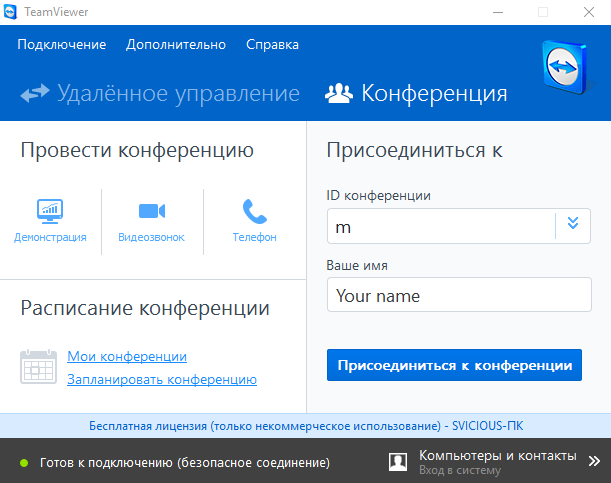
Загрузка и установка программы TeamViewer
Инсталляционный файл программы TeamViewer можно скачать на официальном сайте https://teamviewer.com.
Рекомендуется скачивание именно с официального источника, ведь на нем имеется всегда последняя версия программы.
После загрузки файла установки, запустите его. Вам будет предложено три варианта установки, а также выбор лицензии, которая вам необходима. Как правило, множество пользователей, для домашнего использования, выбирают пункт «Установить», который пункт позволяет как подключаться к другому компьютеру, так и на этот компьютер можно будет подключиться (выступает в роли как клиентской, так и серверной части) и «личное/некоммерческое использование». Хотя выбор этих пунктов зависит только от потребностей пользователя. После нажатия кнопки «Принять — завершить», начнется установка, по завершению которой программа TeamViewer будет запущена и будет присвоен уникальный ID идентификатор, который может измениться только при переустановке операционной системы. Пароль же будет изменяться при каждом перезапуске программы.
Отличия платной и бесплатной версий TeamViewer
Существует несколько платных версий программы, которые обладают дополнительными возможностями, по сравнению с бесплатной версией.
- Лицензия «Бизнес» обладает функцией одновременного подключения до 200 устройств, но здесь нет возможности управления с мобильного устройства. Как правило, данная лицензия используется небольшими предприятиями и фирмами.
- Лицензия «Премиум» уже имеет функцию управления при помощи мобильной платформы, количество одновременных подключений составляет 400 компьютеров. Параллельная установка серверного клиента возможна на несколько устройств (очень удобно при наличии нескольких подразделений компании).
- Лицензия «Корпоративная» практически ничем не отличается от предыдущей. Единственным различием является возможность создания нескольких одновременных каналов сеанса и неограниченное количество подключаемых пользователей.
Ошибки, которые могут возникать при работе с TeamViewer
Программа TeamViewer довольно простая и не вызывает никаких сложностей в работе. Если ошибки и возникают, то, чаще всего, это происходит по вине самого пользователя (администратора). Для решения проблемы можно обратиться в службу поддержки или на тематические форумы, но отметим наиболее распространенные ошибки, которые могут встретиться:
- TeamViewer не соединятся с компьютером — клиентом
В этом случае нужно перепроверить ввод ID и пароля, убедиться, запущен ли TeamViewer на удаленном компьютере, а также имеется ли там подключение к сети Интернет. Если данные введены верно и подключение есть, перезагрузите клиентскую часть (лучше перезагрузить полностью компьютер), а также просмотрите ограничение фаерволов, которые могут блокировать удаленное соединение. - TeamViewer не взаимодействует с роутером
Перезагрузите роутер и отключите все клиенты, которые совершают загрузку – отдачу посредством торрентов. - Ошибки при согласовании протоколов
Эта ошибка может возникать при наличии различных версий программы на клиентском и серверном устройстве. Если версии совпадают, а проблема не исчезла, выставьте аналогичные настройки протокола TCP/IP на обоих устройствах.